在日常使用手机的过程中,系统更新消息提示是一个常见的现象,对于一些用户来说,这些提示可能会带来不便或干扰。所以了解如何设置手机更新消息提示以及如何取消系统更新提示是非常重要的。在安卓手机上,用户可以通过简单的操作来调整这些设置,从而更好地控制系统更新的通知。接下来我们将介绍如何在安卓手机上设置和取消系统更新提示,让手机使用更加顺畅。
安卓手机如何取消系统更新提示
步骤如下:
1.打开手机,点击“设置”选项。
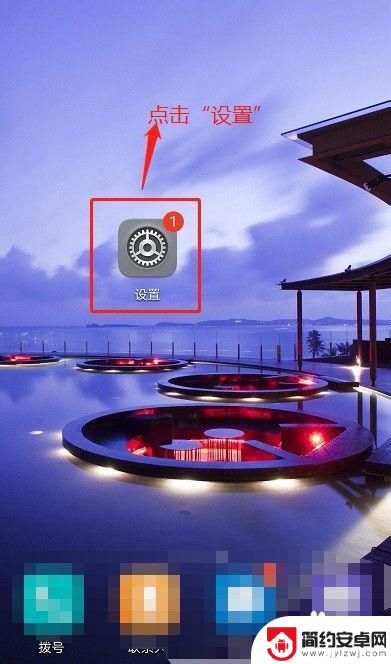
2.在“设置”窗口中,找到“应用管理”选项并点击它。
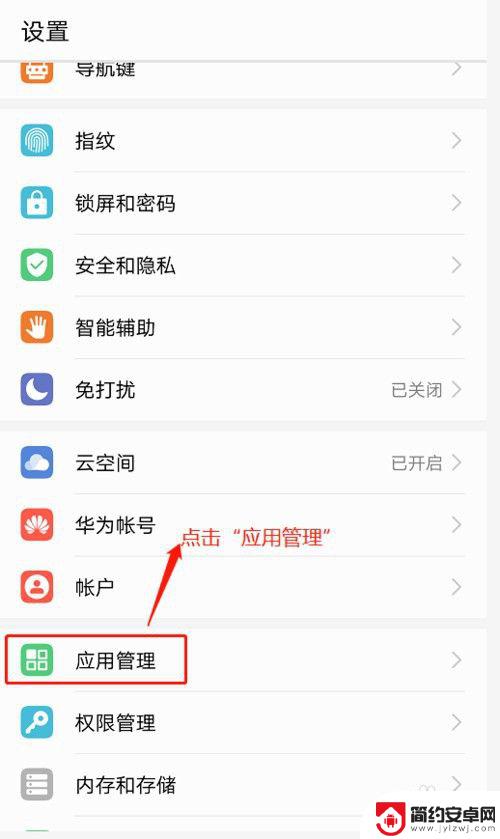
3.在“应用管理”窗口中,找到“系统更新”选项并点击它。
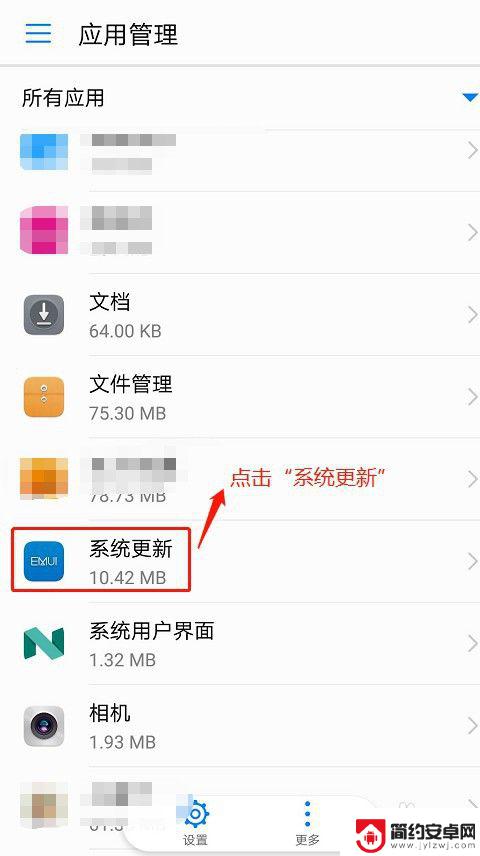
4.在“应用信息”窗口中,找到“通知”选项并点击它。
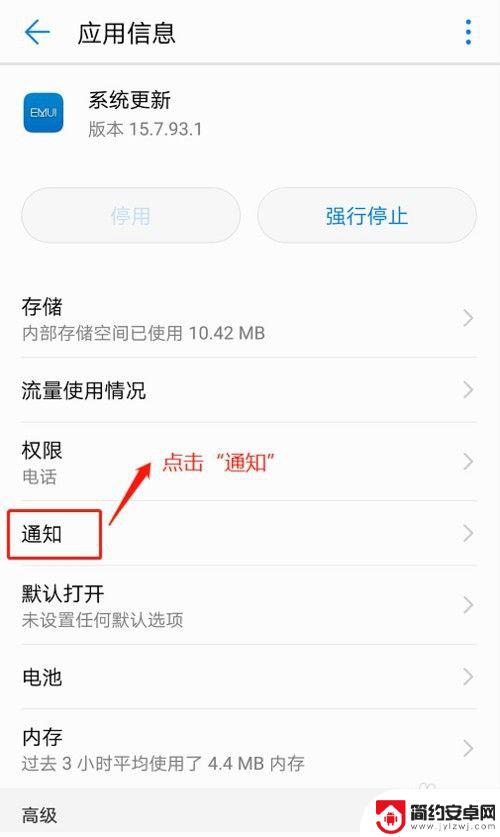
5.查看系统更新“通知”的默认设置。
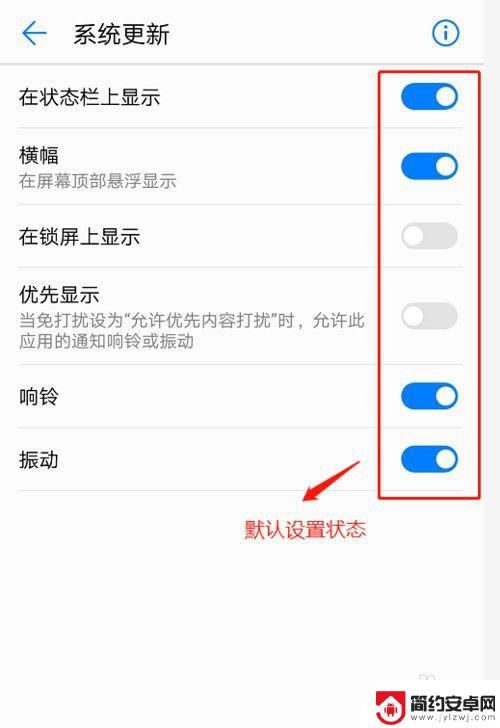
6.在“系统更新”窗口,关闭所有系统更新通知提示。包括:”在状态栏上显示“、”优先显示“、”响铃“、”振动“。
小提示:可以根据需要关闭选项,建议关闭全部。
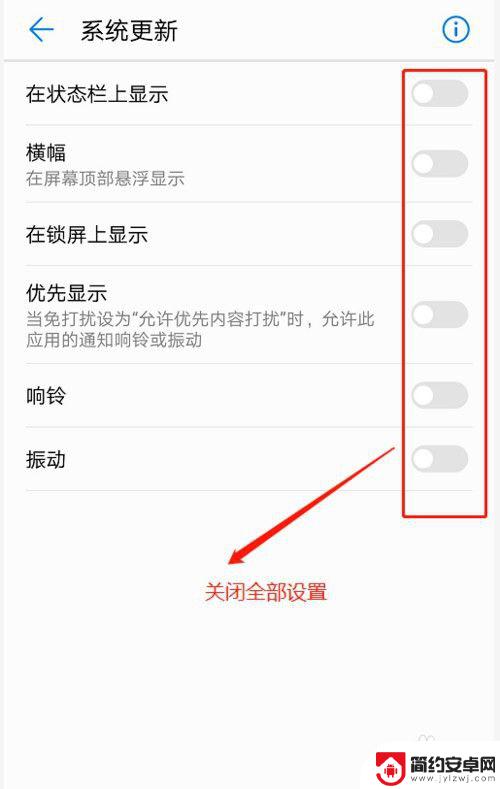
以上就是如何设置手机更新消息提示的全部内容,碰到同样情况的朋友们赶紧参照小编的方法来处理吧,希望能够对大家有所帮助。










